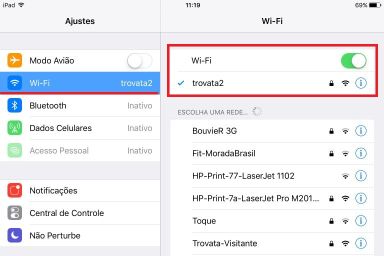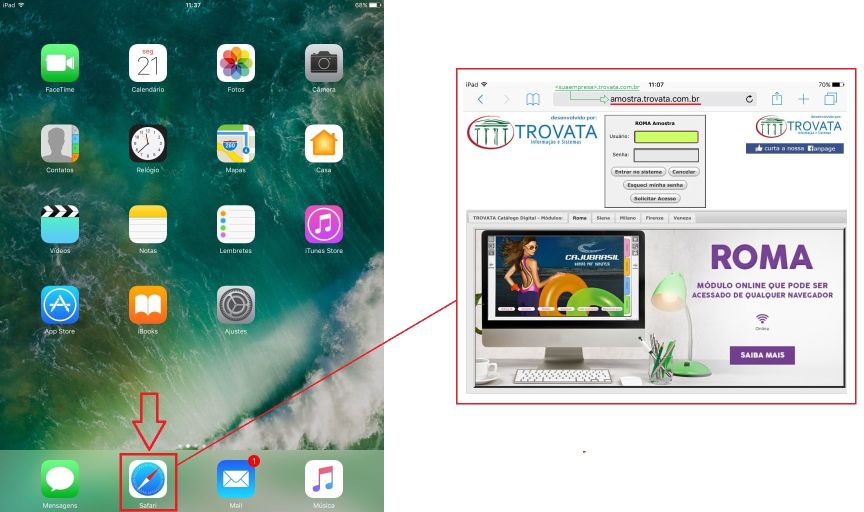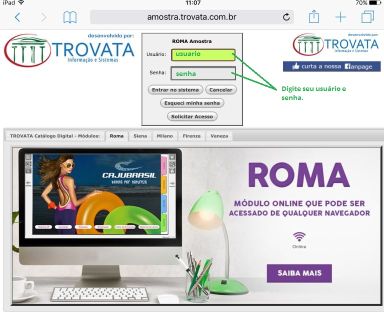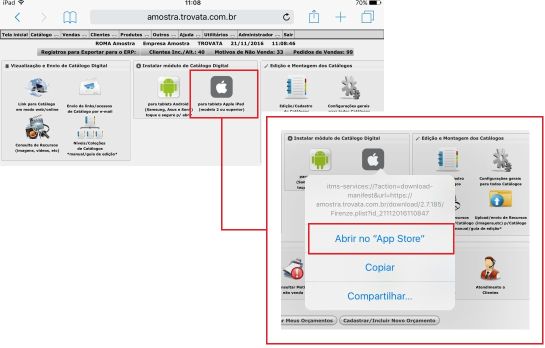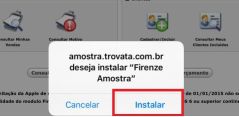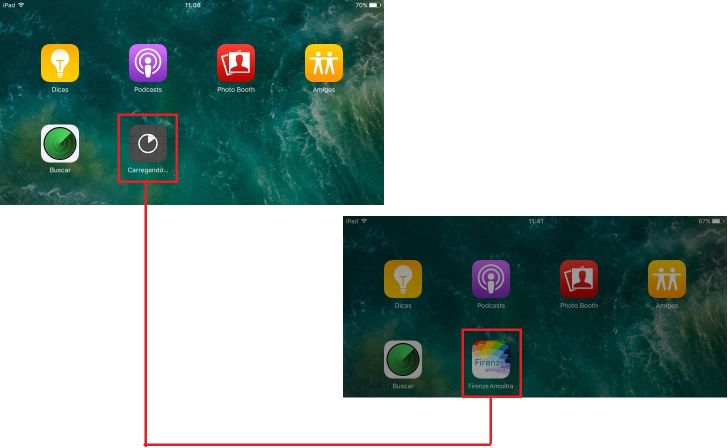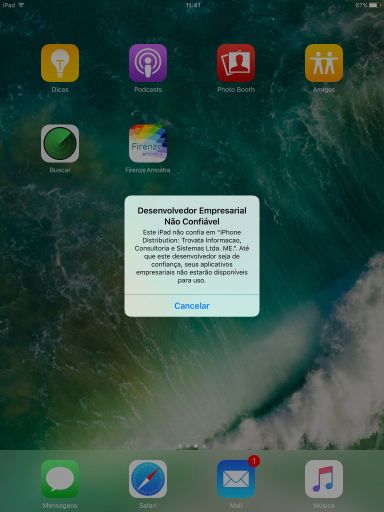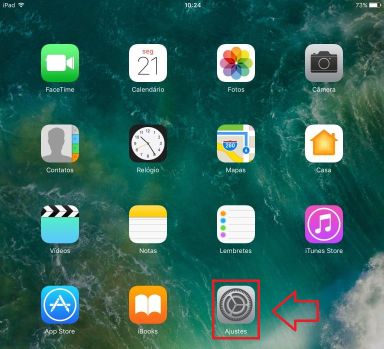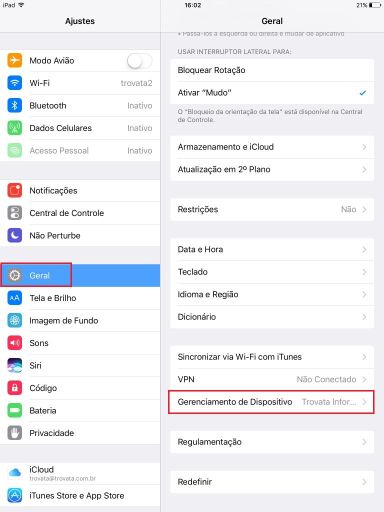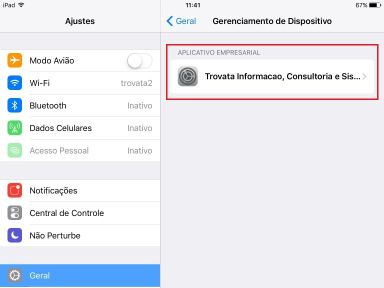Instalando módulo Firenze/iPad
Instalando módulo Firenze/iPad
Atenção, para instalar o módulo Firenze em seu iPad será necessário primeiramente ter disponível uma conexão com a internet [WiFi, 3G, 4g, etc.]
Primeiro verifique se seu iPad está conectado corretamente a uma conexão segura com a internet e se esta conexão está estável e funcionando.
Para efetuar a instalação do módulo Firenze em seu iPad será necessário obter um usuário e senha junto ao pessoal que administra a utilização na empresa que você representa, caso já tenha este usuário e senha, proceda com seguintes etapas:
1 - Em seu iPad, abra o navegador de internet de sua preferência [safari, chrome, etc.] e acesse o site retaguarda Roma(web) da empresa que você representa.
2 - Entre com o usuário e a senha fornecidos pela empresa. Caso ainda não tenha um usuário e uma senha válidos entre em contato com a equipe que administra o uso do sistema na empresa que você representa e solicite a criação, sem este usuário e senha não será possível acessar a aplicação.
3 - Localize na página inicial do módulo Roma (retaguarda web) o ícone de instalação do módulo Firenze, toque e segure pressionado por alguns segundos sobre o ícone da Apple. Observe que abrirá um menu de opções, neste menu toque em "Abrir no App Store"
4 - O sistema operacionado do iPad vai obrigar que você confirme a instalação, será exibida uma mensagem avisando que nossa retaguarda deseja instalar uma aplicação em seu iPad, nesta mensagem toque em "Instalar" e aguarde.
5 - Após este procedimento o download e instalação da aplicação será automático. É possível acompanhar o progresso da instalação pela tela de menus do seu iPad. Após a conclusão será exibido um ícone com a logomarca da empresa que você representa e abaixo deste ícone o nome Firenze <EMPRESA>, toque nele para iniciar.
Em alguns casos será necessário confirmar a confiabilidade do fornecedor "Trovata" em seu iPad.
Para isto acesse o menu de Ajustes do sistema operacional.
Na opção "Geral", na lista de menus do lado direito procure "Gerenciamento de Dispositivo" (ou "Perfil" para algumas versões mais antigas do iOS).
Localize o "Aplicativo Empresarial" Trovata Informação, Consultoria e Sistemas e toque para abrir.
Toque em "Confiar em Trovata Informação, Consultoria e Sistemas" e na mensagem de confirmação toque em "Confiar"
Pronto, seu Firenze está instalado e pronto para utilização.
Veja também:
Utilizando o módulo Firenze/iPad
Voltar para Sou um representante/vendedor